Parhaat ohjelmat latausmato -aseman luomiseksi

- 5038
- 1151
- Preston Koch
Artikkeleissa, jotka koskevat Windows 10: n asentamista, 8.1 tai Windows 7 USB -asemalla, olen jo kuvaillut monia tapoja luoda latausvalo, mutta ei kaikkea. Alla on luettelo tästä aiheesta yksittäisistä ohjeista, mutta suosittelen, että aloitat perehtyä luettelon alla olevaan artikkeliin: Siitä löydät parhaat ohjelmat lastaus- tai moniluorituskyvyn luomiseksi tai ulkoisen USB -levyn luomiseksi , joista joillakin on omat ainutlaatuiset hyödylliset ominaisuutensa.
- Windows 11 lataus flash -asema
- Windows 10 ladataan flash -asema
- Windows 8 lataat flash -asemaa.1
- Windows 7 lataus flash -asema
- Windows XP Lataat flash -asemat
- Multi -lataus -flash -aseman luominen (erilaisten OSS: n, live -CD -tietueiden ja muiden tarkoituksiin) asentamiseksi)
- USB -flash -aseman lataaminen Mac OS Mojave
- Käynnistettävän flash -aseman luominen tietokoneelle, jossa on Windows, Linux ja muut ISO: n Android -puhelimessa
- USB -flash -aseman lataaminen DOS
Tässä katsauksessa ilmaisia apuohjelmia pidetään USB -välineen lataamisen Windowsin tai Linuxin asentamiseen sekä ohjelmiin, jotta voidaan tallentaa moniluokkainen flash -asema. Esitteli myös vaihtoehtoja USB -aseman luomiseksi Windows 10: n, 8: n käynnistämiseksi.1 ja Windows 7 asentamatta ja käyttämättä Linuxia live -tilassa.
- Windows 10 ja 8 ladataan flash -asema.1 Ilman ohjelmia
- Microsoft Windowsin asennusvälineiden luomistyökalu (virallinen apuohjelma)
- Rufus
- USB -flash -aseman lataaminen Ultraisossa
- Windows 7 USB/DVD -lataustyökalu
- Multi -latausväli (winseTupFromusb, Easy2Boot, Sardu ja muut ohjelmat)
- Lisäohjelmia ja -menetelmiä luomiseksi
Windows 10 ja Windows 8 lataat flash -asemaa.1 Ilman ohjelmia
Ne, joilla on moderni tietokone, joka on varustettu emolevyllä UEFI: n kanssa (aloittelija käyttäjä voi määrittää UEFI: n bios -sisäänkäynnin graafisen käyttöliittymän mukaan) ja joiden on tehtävä ladatava flash -asema Windows 10: n tai Windows 8: n asentamiseksi.1 Tässä tietokoneessa he eivät välttämättä käytä kolmansien osapuolien ohjelmia käynnistävän flash-aseman luomiseen ollenkaan.
Kaikki mitä tarvitaan tämän menetelmän käyttämiseen: tuki EFI: n lataamiseen, USB -aseman muoto, joka on muotoiltu FAT32: lla ja mieluiten ISO: n tai levyn alkuperäinen kuva Windows -käyttöjärjestelmän ilmoitetuilla versioilla (ei alkuperäisenä, on luotettavampaa käyttää luomista UEFI -flash -asema komentorivillä, joka kuvataan myöhemmin tässä materiaalissa). Menetelmä sopii vain, jos asennustiedosto on lähteiden kansiossa.Wim tai asenna.ESD: n koko on alle 4 Gt.
Menetelmän olemus laskee yksinkertaisen ISO-kuvan sisällön poistoa USB-asemaan FAT32-tiedostojärjestelmän kanssa. Kyllä, tällaisesta asemasta järjestelmän asennus käynnistetään säännöllisesti UEFI -tilassa.

Tätä menetelmää kuvataan yksityiskohtaisesti boot -flash -aseman ohjeissa ilman ohjelmia.
Microsoft Windows -asennusvälineiden luomistyökalu - virallinen apuohjelma käynnistyvän flash -ikkunoiden luomiseen
Jos sinun on luotava ladatava flash -asema Windows 10 tai 8.1, tätä varten on olemassa Microsoft - Media Creation Tool (MCT) virallinen apuohjelma, joka lähettää automaattisesti järjestelmän viimeisimmän alkuperäisen version, kotitekoisen tai ammattilaisen, x64 tai 32 -bittisen ja auttaa sen kirjoittamaan heti USB: lle. Lisäksi luotu asema toimii sekä UEFI- että Legacy (CSM) -järjestelmissä.
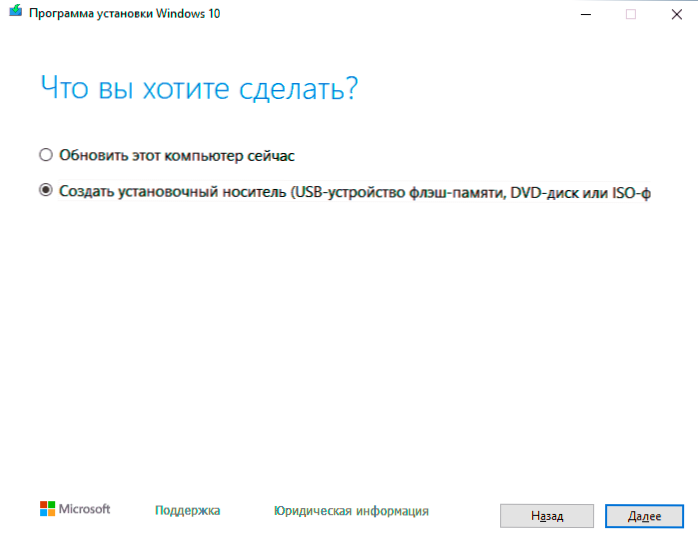
Yksityiskohtaiset ohjeet tämän menetelmän käytöstä ja ohjelman ladata Windows 10: n viralliselta Microsoft -verkkosivustolta - täällä Windows 8: lle ja 8: lle.1 Tässä: https: // Remontka.Pro/asennus-media-luovan työkalu/
Rufus on suosituin ohjelma asennuksen USB -flash -asemien luomiseksi
Rufus - ilmainen apuohjelma, jonka avulla voit luoda käynnistettäviä flash -ikkunoita tai Linuxia. Ohjelma toimii kaikissa Windowsin nykyisissä versioissa ja muiden toimintojen lisäksi voi tarkistaa virheiden aseman. On myös mahdollista sijoittaa erilaisia apuohjelmia USB -flash -asemaan, liveCD: lle, virustentorjuntakuville. Toinen tämän ohjelman tärkeä etu viimeisimmissä versioissa on yksinkertainen UEFI GPT- tai MBR -boot -flash -aseman luominen vanhoille järjestelmille sekä kyky ladata Windows 10 -kuva viralliselta sivustolta oikealla ohjelmarajapinnassa.

Itse ohjelma on erittäin helppo käyttää, ja uusimmissa versioissa, muun muassa, Windows to Go Drive voi tehdä Windows flash -asemasta ilman asennusta. Lue lisää: Rufuksessa käynnistettävän flash -aseman luominen
Käynnistettävän flash -aseman luominen Ultraison avulla
Ultraiso on venäläisen monitoiminen ohjelma ISO -kuvien kanssa, mikä mahdollistaa, että se on helppo tehdä käynnistyvä flash -asema käyttöjärjestelmän asentamiseen tietokoneeseen tai muihin tarkoituksiin. Huolimatta siitä, että ohjelma ei ole ilmainen, jopa ilmainen versio kirjoittaa säännöllisesti USB -asemien valmiita kuvia tietokoneen myöhempää alkua varten.

Yksityiskohtaiset ohjeet tällaisen aseman luomiseksi Ultraisoa käyttämällä erillisissä ohjeissa: Flash -aseman lataaminen Ultraison avulla
Microsoft Windows 7 USB/DVD -lataustyökalu
Windows 7 USB/DVD -lataustyökalu on virallinen ilmainen Microsoft -ohjelma, joka on suunniteltu nauhoittamaan lataat flash -asemaa Windows 7: llä tai Windows 8: lla. Huolimatta siitä, että ohjelma on tuotettu edelliselle käyttöjärjestelmän versiolle, Windows 8: n kanssa.1 ja Windows 10 hän toimii myös hyvin. Voit ladata virallisella verkkosivustolla Microsoft täältä
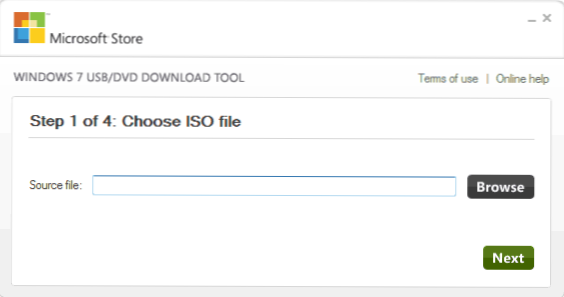
Käyttö ei ole vaikeuksia - asennuksen jälkeen sinun on määritettävä polku levykuvatiedostoon Windowsin kanssa (.ISO), ilmoita, mikä USB-ROOK tekee merkinnän (kaikki tiedot poistetaan) ja odota operaation päättymistä. Siinä kaikki, käynnistyvä flash -asema Windows 10, 8: lla.1 tai Windows 7 on valmis.
Monikierret
Lisäksi työkaluista, joiden avulla voit luoda monikuormituksen USB-flash-asemaa tai muuta USB-asemaa. Kuten nimestä ymmärretään, moniluorituskyvyn flash -asema antaa sinun ladata eri tiloissa ja erilaisiin tarkoituksiin, esimerkiksi yhdellä flash -asemalla voi olla:
- Asennus Windows 10, 8.1 ja Windows 10
- Virustorjuntakuvia
- Live -CD -kuvat apuohjelmilla
- Eri Linux -jakelujen asennus - Ubuntu, Mint, Android X86 -vaihtoehdot
Tämä on vain esimerkki, todellisuudessa sarja voi olla täysin erilainen, riippuen tällaisen flash -aseman omistajan tavoitteista ja mieltymyksistä. Alla - useita ohjelmia, joiden avulla voimme olla suhteellisen helppoja luoda tällaisia USB -asemia.
WinseTupfromusb
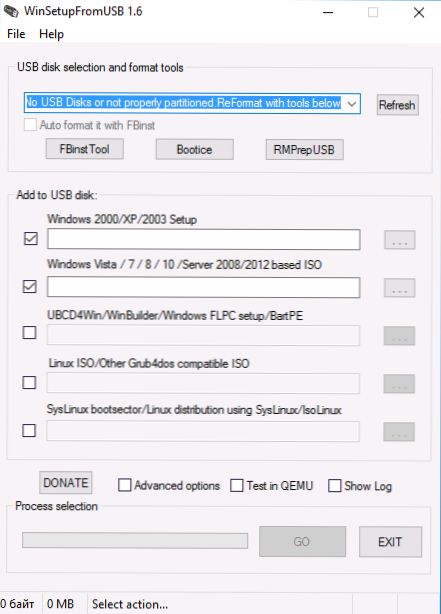
Henkilökohtaisesti mielestäni yksi kätevimmistä apuohjelmista käynnistettävän flash -aseman luomiseen. Ohjelman toiminnot ovat leveitä - ohjelmassa voit valmistaa USB -median myöhemmälle muuntamiseksi lastaamiseksi, muotoiluun useissa versioissa ja luoda tarvittava lastaus tallennus, tarkista QEMU.
Päätoiminto, joka toteutetaan myös yksinkertaisesti ja ymmärrettävänä - latausvalo -aseman tallentaminen Linux -asennuksen kuvista, levyjä, joissa on apuohjelmia, sekä Windows 10, 8 asennus.1, Windows 7 ja XP (palvelinversioita tuetaan myös). Käyttö ei ole niin yksinkertaista kuin joissakin muissa tämän katsauksen ohjelmissa, mutta jos olet enemmän tai vähemmän perehtynyt siihen, miten tällaiset operaattorit tehdään, sinun ei ole vaikeaa selvittää sitä.
Tutkii yksityiskohtaista vaihetta -vaihe -ohjeita käynnistyslaitteen (ja multi -lataamisen) luomiseksi aloittelijoiden käyttäjille, ei vain, sekä ladata ohjelman uusimman version täältä: winseTupfromusb.
AIO -kenkä
AIO Boot Creator - Venäjän tehokas apuohjelma yksinkertaisesti nauhoittamiseen lastaus- ja moniluorituskyvyn ja ulkoisten kiintolevyjen käyttöjärjestelmillä, LiveCD: llä ja apuohjelmilla, jotka sopivat lataamiseen UEFI: ssä ja BIOSissa (Legacy), samoin kuin sisältää joukon joukon. Hyödyllisiä lisätyökaluja.

Yksityiskohdat ohjelmasta ja sen ominaisuuksista ohjeissa AIO -käynnistyskäynnin ja moniluorituskyvyn luomiseen.
Ventoötti
Ventoy on kenties yksi yksinkertaisimmista ohjelmista monitasoisen flash -aseman luomiseksi erilaisilla ISO -kuvilla. Operaation periaate on sama kuin edellisessä tapauksessa: USB -aseman erityisen valmistelun jälkeen riittää vain kopioida tarvittavat tiedostot.
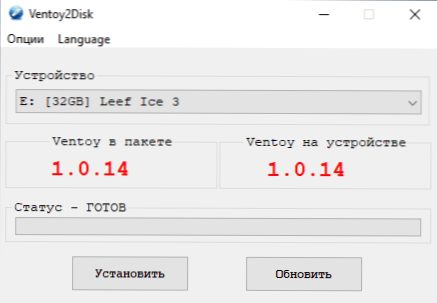
Valikon ulkonäkö, allekirjoitukset ja muut elementit, toisin kuin edellinen ohjelma, on suoritettava manuaalisesti. Yksityiskohdat: Multi -lataus -flash -aseman luominen Ventoy.
Vinusb
Winusb - Suhteellisen yksinkertainen ilmainen ohjelma, jonka avulla voit helposti tehdä Boot Flash Drive Windows 10, 8: lla.1 tai Windows 7, Linux, liveCD ja apuohjelmat. Ominaisuuksien joukossa ovat UEFI: n ja vanhan lastauksen tuki NTFS: lle ja FAT32 -tiedostojärjestelmille sekä mahdollisuus tallentaa moniluokkainen flash -asema ilman sen alustavaa muotoilua.
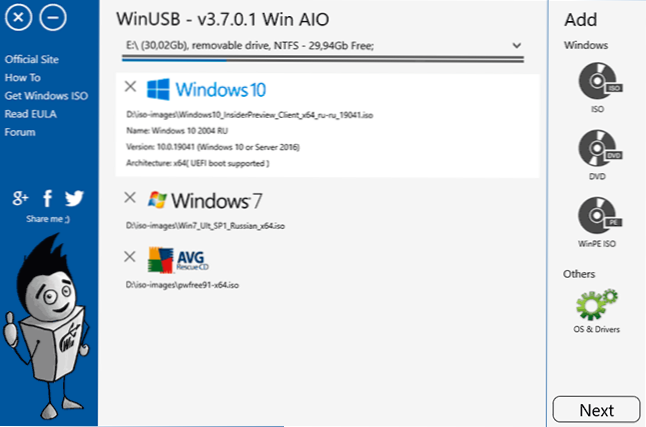
Tiedot ohjelmasta ja ohjeista käytettäväksi artikkelissa Multi -lataus flash -asemaa ilman muotoilua Winusbissa.
Ilmainen SARDU Multiboot Creator -ohjelma moniluorituskyvyn luomiseksi
SARDU on yksi toiminnallisimmista ja yksinkertaisimmista ohjelmista, joilla on venäläisen kielen tuella, jonka avulla voit helposti tallentaa moniluorituskyvyn flash -asemaa C:
- Kuvia Windows 10: stä, 8.1, Windows 7 ja XP
- Kuvia Win PE: stä
- Linux -jakaumat
- Virustentorjuntalevyjä ja apuohjelmien lastausasemia järjestelmän elvyttämiseen, levyjen osioiden asettamiseen jne.
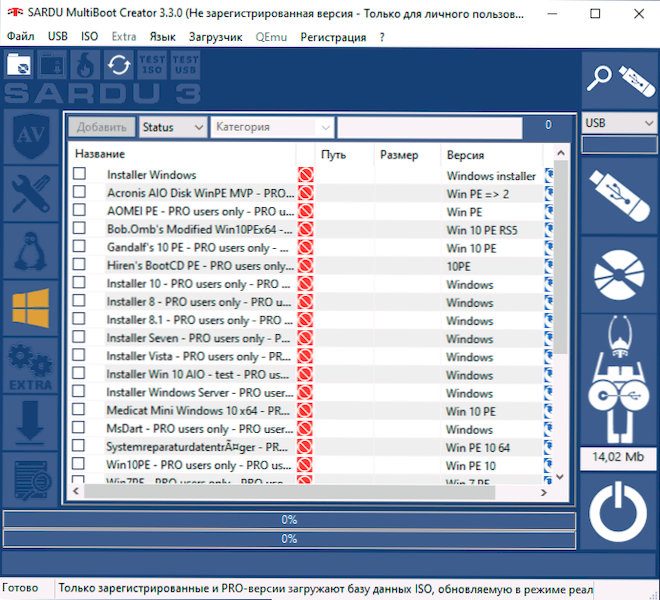
Samanaikaisesti monille ohjelman kuville on rakennettu Internet -käynnistyslataus. Jos kaikki tapoja luoda flash -asema, jolla on moni -pollolla, et ole vielä tullut luoksesi, suosittelen, että yrität yrittää: SARDU: n moniluokkainen flash -asema.
Easy2Boot
Ohjelma käynnistys- ja moniluorituskyvyn luomiseksi Easy2Boot toimii seuraavan periaatteen mukaisesti:
- Valmistaudut erityisesti USB -aseman.
- Kopioi ISO: n kuvien lataaminen USB -flash -aseman luotuun kansioiden rakenteeseen - mikä tahansa määrä melkein kaikkia kuvia.
Seurauksena on, että hanki latausasema Windows -jakeluun (10, 8.1, 8, 7 tai XP), Ubuntu ja muut Linux -jakaumat, apuohjelmat tietokoneen palauttamiseksi tai virusten hoidossa. Itse asiassa voit käyttää IS -Cooker -määrää, sitä rajoittaa vain aseman koko, mikä on erittäin kätevää, etenkin asiantuntijoille, jotka todella tarvitsevat sitä.

Aloittelijoiden käyttäjien molempien ohjelmien puutteista voidaan huomata tarve ymmärtää tekemäsi ja pystyä tekemään manuaalisesti levyn muutoksia tarvittaessa (ei aina kaikki toimii oletusarvoisesti oikealla tavalla). Yksityiskohtaiset ohjeet ja videot: Multi -lataaminen Flash -asemalla Easy2Boot -sovelluksella.
Rypäle
XBOOT on ilmainen apuohjelma monitasoisen flash -aseman tai ISO -levykuvan luomiseen, jossa on useita Linux-, hyödyllisyyttä, virustorjunta -sarjoja (esimerkiksi Kaspersky Rescue), Live CD (Hirenin Boot CD). Windowsia ei tueta. Siitä huolimatta, että tarvitsemme erittäin toiminnallista moniluokkaavaa flash -asemaa, voit ensin luoda ISO: n Xbootissa ja käyttää sitten tuloksena olevaa kuvaa winseTupfromusb -apuohjelmassa. Näin yhdistämällä nämä kaksi ohjelmaa voimme saada moniluokkaisen flash -aseman Windows 10: lle, 8: lle.1 (tai 7), Windows XP ja kaikki mitä nauhoitimme Xbootissa. Voit ladata Xbootin viralliselta verkkosivustolta https: // sivustot.Google.Com/sivusto/shamurxboot/
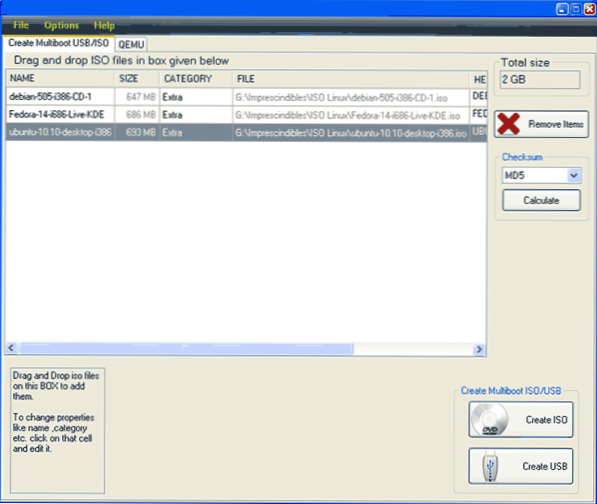
Käynnistyskantajan luominen tässä ohjelmassa on valmistettu yksinkertaisesti vetämällä halutut ISO -tiedostot pääikkunaan. Sitten on napsauttaa "Luo ISO" tai "Luo USB". Toinen ohjelmassa tarjottu mahdollisuus on ladata tarvittavat levykuvat valitsemalla ne melko laajasta luettelosta.
Muut ohjelmat ja tapoja luoda USB lataus USB eri skenaarioihin
Lopussa on useita muita tapoja luoda Windows, Linux Boot Drive tai muu käyttöjärjestelmä, myös Linux -tietokoneelle, jos se osoittautui välttämättömiksi.
USB -flash -aseman lataaminen Windows -komentorivillä
Jos tarvitset flash -aseman Windows 10: n, 8: n asentamiseen.1 tai Windows 7, ei ole välttämätöntä käyttää kolmannen osapuolen ohjelmia sen luomiseen. Lisäksi jotkut näistä ohjelmista ovat yksinkertaisesti graafinen käyttöliittymä, joka tekee kaiken samalla tavalla kuin voit tehdä itse komentorivillä.
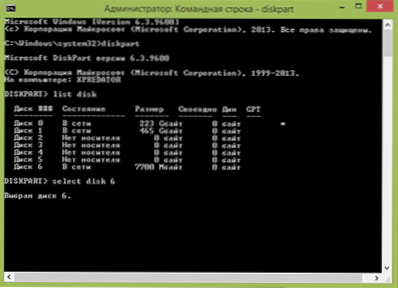
Komentorivi -ikkunoihin latausprosessi (mukaan lukien UEFI -tuella) näyttää tältä:
- Valmistelet flash -asemaa Diskpart: n avulla komentorivillä.
- Kopioi aseman käyttöjärjestelmän kaikki asennustiedostot.
- Tee tarvittaessa joitain muutoksia (esimerkiksi jos UEFI -tukea vaaditaan Windows 7: n asennettaessa).
Tällaisessa menettelyssä ei ole mitään monimutkaista, ja jopa aloittelija käyttäjä selviää ohjeista. Ohjeet: UEFI Lataa USB -flash -asema Windows -komentorivillä
Flash -asema Windows 10: llä ja 8: lla.1 WintoUusb ilmaiseksi
WinTOUSB Free -ohjelma antaa sinun tehdä latausvalo -asemasta, ettei Windows 10: n ja 8: n asentamista.1, ja heidän suoran käynnistyksensä USB -asemasta ilman asennusta. Samanaikaisesti, kokemukseni mukaan hän selviytyy tästä tehtävästä paremmin kuin analogit.
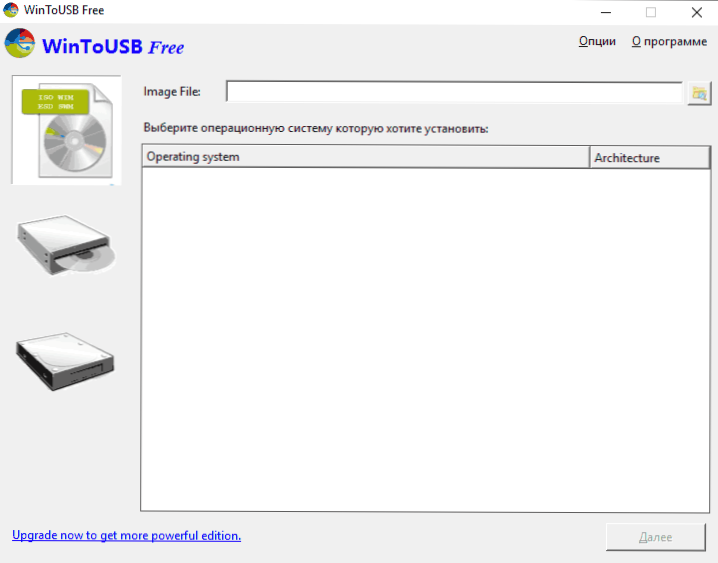
USB: hen tallennetun järjestelmän lähteenä ISO: n, CD -levyn kanssa, jossa on Windows tai jopa tietokoneeseen asennettu käyttöjärjestelmä -A. Lue lisää wintousbista ja muista vastaavista apuohjelmista: Windows 10: n aloittaminen flash -asemasta ilman asennusta.
Watoboottinen
Toinen ilmainen ja täydellisesti työskentelevä apuohjelma käynnistettävän flash -aseman luomiseen Windows 8: n tai Windows 7: n kanssa. Melko hyvin tunnettu, mutta mielestäni ohjelma pysyvä huomio.
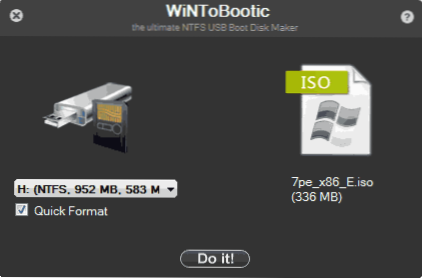
WintBooticin edut verrattuna Windows 7 USB/DVD -lataustyökaluun:
- ISO-kuvien tuki, pakkaamattoman kansion käyttöjärjestelmällä tai DVD-levyllä
- Tietokoneelle ei tarvitse asentaa
- Suuren nopeuden
Ohjelman käyttö on yhtä yksinkertaista kuin edellisen apuohjelman - ilmoitamme tiedostojen löytämisen Windowsin asentamiseen ja mitkä flash -asemat niiden kirjoittamiseksi, ja odotamme sitten ohjelman loppua.
Wintoflash -apuohjelma
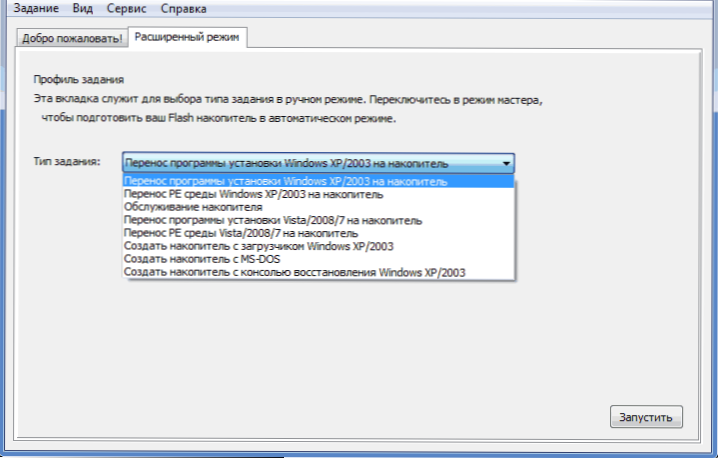
Tämän ilmaisen kannettavan ohjelman (siellä on myös maksettu versio, jolla on edistyneitä ominaisuuksia) antaa sinun luoda ladatavan flash -aseman kaikkien nykyisten Windows and Linux -versioiden kompaktista levystä. Ja ei vain tämä: Jos tarvitsit Boot Flash Drive MS DOS- tai WIN PE: tä, voit myös tehdä siitä Windoflash.
Härkä
Jos joudut luomaan latauksen Flash Drive Windows 10, 8 tai Windows 7 Linuxissa, tätä varten voit käyttää ilmaista WoEusb -ohjelmaa.

Yksityiskohdat ohjelman asennuksesta ja sen käytöstä artikkelissa, joka latautuu USB -flash -Drive Windows 10: ssä Linuxissa.
Linux Live USB -luoja
Ohjelman erottuvat piirteet Boot Flash Drives Linux Live USB -tekijän luomiseksi ovat:
- Mahdollisuus ladata tarvittava Linux -kuva käyttämällä itse ohjelmaa melko hyvästä jakeluluettelosta, mukaan lukien kaikki suositut Ubuntu- ja Linux -minttuvaihtoehdot.
- Mahdollisuus käynnistää Linux luotuun USB -asemaan suorassa tilassa Windows -ympäristössä PortualBox -kannettavan VirtualBox -.
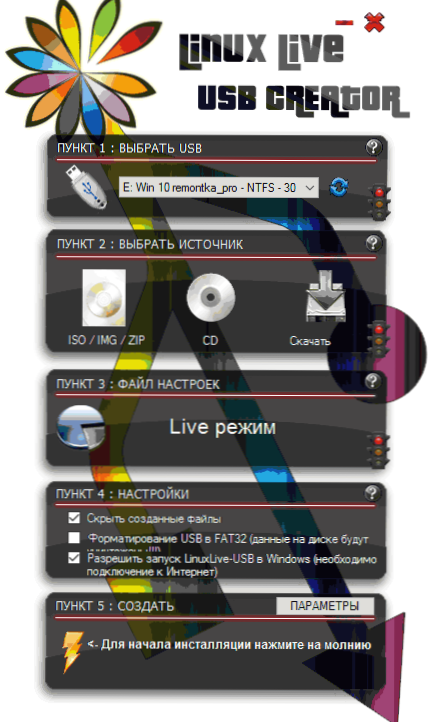
Tietysti Linux -live -USB -luojan flash -aseman yksinkertainen kuormitus tietokoneesta tai kannettavasta tietokoneesta ja myös järjestelmän asennus on läsnä. Lue lisää ohjelman käytöstä: BOOK -FLAMP -aseman luominen Linux Live USB -tekijän luoja.
Windows Beeble Image Creator - Käynnistys ISO: n luominen
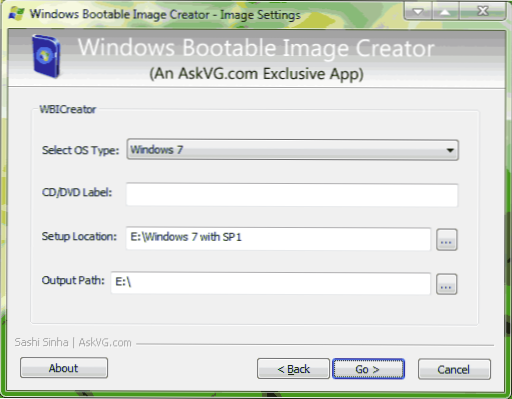
WBI: n luoja - jonkin verran yleisestä ohjelmasta. Se ei luo ladataan flash -asemaa, vaan levyn käynnistyskuvaa .ISO -kansiosta tiedostot asennusta varten Windows 10, 8, Windows 7 tai Windows XP. Ainoa mitä sinun tarvitsee tehdä, on valita kansio, jossa asennustiedostot sijaitsevat, valitse käyttöjärjestelmän versio (Windows 8: lle, ilmoita Windows 7), määritä haluttu DVD -merkki (levytarra on ISO -tiedostossa) ja paina "GO" -painiketta. Sen jälkeen voit luoda ladatavan flash -aseman muiden apuohjelmien avulla tämän luettelosta.
Universal USB -asennusohjelma
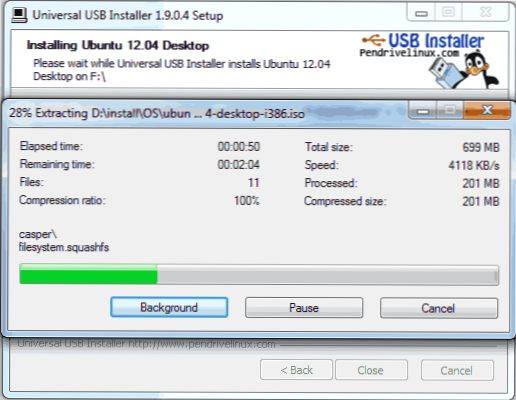
Tämän ohjelman avulla voit valita yhden monista käytettävissä olevista Linux -jakeluista (samoin kuin ladata se) ja luoda flash -asema sen kanssa. Prosessi on hyvin yksinkertainen: Valitse jakauman versio, ilmoita polku tiedoston järjestelyyn tällä jakaumalla, ilmoita polku Flash -asemaan, joka on esitetty rasva- tai NTFS: ssä ja paina Luo. Siinä kaikki, se on vain odotettava.
Tämä ei ole kaikki näihin tarkoituksiin tarkoitetut ohjelmat, eri alustoille ja tavoitteille on monia muita. Suurimmalle osalle lähetetyille laitoksille ei ole aivan. Muistutan teille, että ladataan USB -flash -asema Windows 10: llä, 8.1 tai Windows 7 riittää luomaan käyttämättä ylimääräisiä apuohjelmia - vain komentorivin käyttäminen, jonka kirjoitin yksityiskohtaisesti asiaankuuluvissa artikkeleissa. Lisäksi ohjeiden yhteydessä materiaali voi olla hyödyllinen kuinka tehdä tavanomaisen lastausvalotusasema.
- « Kuinka estää näppäimistönäppäimien ääni ja tärinä Android -puhelimessa tai tablet -laitteessa
- Kuinka yhdistää AirPodit Android -puhelimeen ja käyttää niitä »

